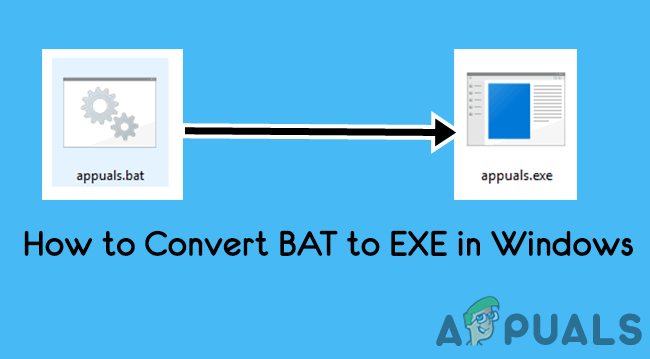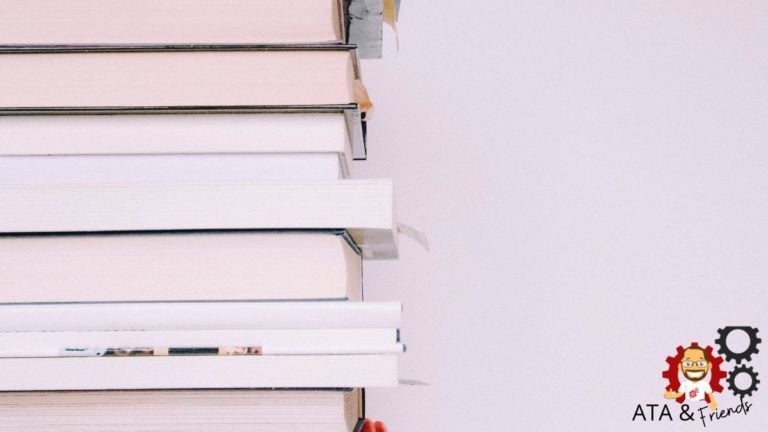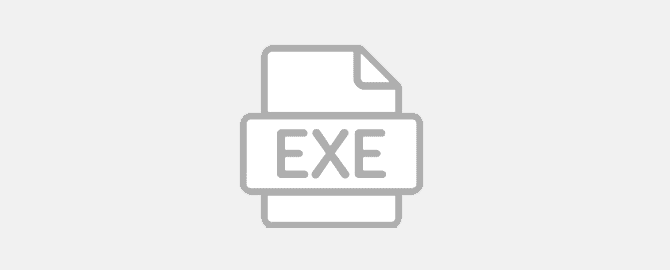Как конвертировать bat в exe
Как преобразовать BAT-скрипт в EXE на Windows 10
Пакетные скрипты являются довольно хорошим способом запуска команд командной строки, особенно если вам нужно запланированное задание для их запуска.
Конечно, батники используется и другими способами, и если есть препятствие или ограничение программного обеспечения, которое не позволяет использовать BAT-файл, вы можете преобразовать BAT-скрипт в EXE-файл.
Преобразование BAT-скрипта в EXE-файл простое, но результаты могут отличаться.
Это связано с тем, что при запуске в командной строке скрипт может отображать результаты, например значение ping, полученное в самой командной строке.
Если вы превратите BAT-скрипт в EXE-файл, он может работать правильно, но он не предоставит графический интерфейс для отображения результатов.
Вы можете обойти это, отредактировав скрипт BAT и позволив ему отображать результаты за пределами командной строки.
Существует довольно много приложений, которые позволяют конвертировать BAT-скрипт в EXE.
Вы можете попробовать BAT to Exe или BAT 2 EXE.
Оба работают более или менее одинаково, но BAT 2 EXE создан именно для этой цели, в то время как BAT to EXE имеет несколько дополнительных функций, включая редактор скриптов.
Убедитесь, что у вас есть готовый файл BAT и переместите его в папку.
Запустите BAT 2 EXE и в графическом интерфейсе, который открывается рядом с окном командной строки, выберите папку, в которой находится батник, который вы хотите преобразовать в EXE.
Затем выберите, где вы хотите сохранить создаваемый EXE-файл.
Дайте приложению несколько секунд, чтобы преобразовать скрипт, и EXE будет сохранен в выбранном вами месте.
Он будет иметь то же имя, что и скрипт BAT, из которого он был создан.
Вы можете дважды щелкнуть и запустить его.
Возможно, вам придется пройти аутентификацию с правами администратора, чтобы запустить приложение.
Есть разные способы конвертировать BAT-скрипт в EXE-файл, например
Преимущество использования инструмента с графическим интерфейсом, такого как BAT 2 EXE, заключается в том, что он прост.
Если вы попробовали оба приложения, рекомендованные в этом руководсте, и у вас все еще возникают проблемы с запуском EXE-файла, это либо ограничение того, что делает скрипт, либо вам необходимо вручную преобразовать его.
Пакетные сценарии — это серии команд, хранящиеся в текстовом файле, которые могут быть выполнены интерпретатором командной строки. Принимая во внимание, что исполняемые файлы используются для выполнения различных операций и задач на компьютере. Некоторые пользователи задаются вопросом, существует ли способ преобразования пакетного сценария (BAT) в исполняемый файл (EXE). В этой статье вы можете найти методы, которые расскажут вам, как преобразовать пакетные сценарии в исполняемые файлы.
Существуют различные методы, которые включают использование стороннего программного обеспечения или использование самораспаковывающегося пакета Windows. Мы собираемся показать вам простое преобразование пакетных скриптов в исполняемые файлы. Однако могут возникнуть некоторые сложности, если пакетные сценарии имеют ошибки или сложность. В качестве примера в этой статье мы используем пакетный скрипт проверки ping. Некоторые из приведенных ниже методов будут выглядеть как повторяющиеся, но все программы для конвертирования имеют почти одинаковые названия.
Использование iexpress.exe для преобразования BAT в EXE
Iexpress.exe — это мастер создания настроек, доступный в операционной системе Windows. Этот инструмент сделан из набора команд, которые помогают пользователям создать один самораспаковывающийся пакет из набора файлов. Этот исполняемый файл является частью Windows Internet Explorer. Однако, используя этот исполняемый файл, пользователь может преобразовать пакетный скрипт (BAT) в исполняемый файл (EXE). Выполните следующие шаги, чтобы получить файл EXE через iexpress.exe:
Примечание. Appuals.exe — это имя пакетного сценария, которое вы выбираете в меню «Установить программу».
Использование BAT в EXE Converter
Если первый способ сбивает вас с толку, вы можете загрузить одно из сторонних приложений. Большинство сторонних инструментов специально разработано для этого конкретного преобразования двух файлов. BAT в EXE Converter является одним из известных инструментов, которые большинство пользователей используют для преобразования пакетных сценариев. Выполните следующие шаги, чтобы попробовать конвертер BAT в EXE:
Использование Advanced BAT в EXE Converter
Этот инструмент отличается от вышеупомянутого. Большинство инструментов имеют похожие названия, но они опубликованы разными разработчиками. Это будет иметь некоторые дополнительные функции, которые пользователи могут использовать в соответствии с их потребностями. Тем не менее, преобразование пакетных сценариев просто с этим инструментом. Выполните следующие шаги, чтобы преобразовать пакетный скрипт в исполняемый файл с помощью конвертера Advanced BAT в EXE:
Есть много других инструментов, которые могут помочь пользователям конвертировать файл BAT в EXE. BAT 2 EXE это еще один хороший инструмент, который вы можете проверить. Он может конвертировать все доступные пакетные сценарии, которые доступны в папке, просто выбрав папку. Инструмент BAT 2 EXE также позволяет добавить манифест администратора.
Adam the Automator
How to Convert a (Batch File) BAT to EXE [Step-by-Step]
Nicholas Xuan Nguyen
Read more posts by this author.
In this tutorial, you’ll learn how to convert batch files to executables via built-in and third-party tools.
Let’s start converting!
Converting BAT file to EXE via IExpress
IExpress is a tool that comes with your Windows OS installation to create stand-alone executables from any script file. But first, let’s create a short batch script to demonstrate how IExpress works to convert a bat script file.
1. Open your favorite text editor, copy/paste the code below and save the file as HelloWorld.bat.
2. Next, click on the Start button and search for iexpress. Right click on iexpress.exe and choose Run as administrator as you need admin rights to create a system-level executable.
3. On IExpress’ initial page, choose the Create New Self Extraction Directive (SED) option, and click on Next.
4. Now, choose the Extract files and run an installation command option on the Package Purpose screen. This option lets Windows extract the contents of the EXE file and run the command inside the EXE file when you run the EXE file.
5. Enter a preferred title for the package and click on the Next button. For this example, the package title is HelloWorld. The package title appears on all prompts the user will see during the installation or execution of the EXE file.
6. Keep the defaults and click on Next on both the Confirmation prompt and the License agreement pages. These options will not affect the installation at all.
When you set a confirmation prompt, Windows asks the user whether to continue with the EXE installation or not. While setting up a license agreement prompts the user to accept the agreement or not upon running the EXE file.
7. Now, click on the Add button in the Packaged files page to select the file you wish to convert and click on Next.
8. Enter the command below to the Install Program field. The /c argument tells cmd to run the batch file and then terminate.
9. Keep the defaults in the following steps until you get to the Package Name and Options page.
10. Now, click on the Browse button to select a target path, name the EXE file anything you prefer, then click Next. For this example, the EXE file is named HelloWorld.exe.
11. Keep the defaults in the next few steps until you reach the Create package page.
12. Click the Next button on the Create package page to create the EXE file.
13. Finally, navigate to the target you selected in step 10 and run the EXE file (HelloWorld.exe) to see if it works.
Below, you can see the EXE file (HelloWorld.exe) opened a terminal session and printed the Hello world, ATA text.
Converting BAT Scripts to EXE with Bat To Exe Converter
1. Open your favorite web browser, download Bat To Exe Converter, and install it.
2. Next, launch the Bat To Exe Converter and click on the Open toolbar button at the window’s top-left corner, and locate the batch file you want to convert (HelloWorld.bat).
3. Click on Convert to provide a name and target location for the EXE file, then click Save to convert your batch file to an EXE file.
4. Finally, run the EXE file and see if it works.
Converting BAT Scripts to EXE via Advanced BAT to EXE Converter
As the name suggests, the Advanced BAT to EXE Converter is the best all-inclusive BAT converter, and it’s free! This tool converts batch scripts to EXE files and batch scripts to MSI, DLL, and VBS files.
2. Next, launch Advanced BAT to EXE Converter and click on the File menu → Open to select the script file to convert to EXE.
3. Now, click on the Build EXE button on the top left. In the Select EXE Options window, click on the Build EXE button, as shown below, to build the EXE file based on the settings you selected.
Perhaps you have dependencies you want to embed on the EXE file. If so, click on the Embed Files tab in the Select EXE Options window and add files to embed.
Now, set a target path and provide a name for your EXE file. Click Save to start converting your batch file to EXE. Below, you can see the conversion progress at the bottom of the window.
Below, you can see the conversion progress at the bottom of the window.
Finally, run the EXE file and see if it works.
Conclusion
In this guide, you’ve discovered that conversion of the batch script to EXE is possible. You’ve learned how to convert a batch script to an EXE file with built-in and third-party tools.
Now would you choose any of the tools in building your project and convert your scripts into executable? Perhaps try embedding multiple dependencies (script files) to your executable file?
More from Adam The Automator & Friends
Get this interactive comic book to learn how Veeam and AWS can help you fight ransomware, data sprawl, rising cloud costs, unforeseen data loss and make you a hero!
ATA is known for its high-quality written tutorials in the form of blog posts. Support ATA with ATA Guidebook PDF eBooks available offline and with no ads!
Как конвертировать BAT в EXE-файл в Windows 2021
Существует множество настроек, которые можно настроить для точной настройки вашего EXE-файла. Прежде всего, вы можете определить видимость своего приложения. Он может работать в скрытом режиме
или видим конечному пользователю. Затем вы также можете определить рабочий каталог. Вы можете выбрать, должно ли приложение запускаться в текущем каталоге или в временном месте. Если ваш сценарий создает временные файлы, вы можете удалить их после завершения сценария. Таким образом, вы можете включить удаление при выходе или отключить его в соответствии с вашими потребностями. Bat to Exe Converter также позволяет вам
шифровать ваш EXE паролем. Шифрование пароля позволяет отключить неограниченный доступ к вашему файлу. Помимо этих функций, вы также можете
указать архитектуру , на которую нацелен ваш сценарий. Вы можете скомпилировать разные сценарии для разных архитектур и распределить их по отдельности. Кроме того, если ваш скрипт требует прав администратора, вы можете добавить манифест администратора в exe. Есть еще несколько других функций. Вы можете включить «Перезаписать существующие файлы», чтобы EXE автоматически перезаписывал существующие файлы. Кроме того, вы также можете включить EXE-сжатие с помощью UPX. Большинство пакетных скриптов используют некоторые внешние файлы для выполнения своих функций. Если ваш сценарий является одним из них, вы можете перейти на вкладку «Включить» и выбрать все файлы, которые использует ваш сценарий. Параметры в информации о версии позволяют вам указать сведения о версии и выбрать значок для EXE.
`позволяет редактировать файл` bat `. Вы можете внести свои изменения здесь, прежде чем компилировать EXE-файл. Редактор предлагает минимальную подсветку синтаксиса, которая упрощает просмотр и редактирование командных файлов. В последней вкладке
Настройки программы «вы можете выбрать язык для своего EXE-файла. Вы можете выбрать что угодно из 24 доступных языков. После того, как вы закончите настройку своего EXE-файла, вы можете нажать кнопку «Скомпилировать», чтобы скомпилировать пакетный файл в EXE. Bat to Exe Converter не займет много времени, чтобы преобразовать файл, и вы сможете использовать его очень скоро. Вы также можете сбросить все записи, чтобы начать заново. Нажмите
здесь , чтобы загрузить Bat to Exe Converter для Windows. Онлайн-инструмент для Bat to Exe Converter
Веб-версия этого инструмента работает так же хорошо, но он предлагает меньше настроек. Веб-приложение может быть полезно, если вы хотите конвертировать ваш файл на ходу или если вы просто не хотите много настроек. Опять же, использование веб-приложения простое. Все, что вам нужно сделать, это загрузить свой файл «bat». Затем выберите несколько вариантов здесь и там. Вы можете настроить видимость, а затем вы также можете указать архитектуру, а также включить манифест администратора, если ваш скрипт содержит команды, требующие прав администратора. Вы также можете указать пароль для защиты вашего EXE-файла. Другие настройки, такие как информация о версии, значок и языковые настройки, пока недоступны в приложении.
После выполнения настроек вы можете нажать кнопку «Преобразовать» и загрузить EXE-файл. Окончательный загружаемый файл доступен в зашифрованном ZIP-файле.
Веб-приложение может быть полезно, если вы быстро захотите конвертировать файлы. Но если вы хотите больше настроек, я бы рекомендовал вместо этого использовать приложение Windows.
здесь , чтобы использовать Bat to Exe Online Converter. TIP
Как конвертировать файлы изображений JPEG и PNG в PDF в Windows 10
Как конвертировать веб-сайт в приложение Windows Store
Преобразовать свой блог или веб-сайт в приложение Windows и использовать его в Windows Store. Следуйте этому руководству и веб-приложению, чтобы сделать это быстро и легко.
Как из BAT сделать EXE?
Очень просто, но для начала немного вводной информации. Большинство из нас знакомы с командной строкой и ее основными командами. С помощью командной строки Windows мы выполняем набор команд для выполнения задачи или получения некоторой информации.
Но это также можно сделать с помощью файла bat. «Bat» или пакетные файлы — это неформатированные текстовые файлы, содержащие команды, которые выполняются по порядку. Всякий раз, когда вы открываете файл «bat» из CMD, он выполняет все команды по порядку и выводит результат.
Пакетные файлы BAT облегчают для нетехнических пользователей использование команд CMD, поскольку пакетные файлы могут быть написаны и кем-то другим. В этой статье мы рассмотрим два способа, позволяющие конвертировать файлы BAT в EXE.
Преобразование в EXE имеет свои преимущества. Прежде всего это скрывает ваш код, кроме того, это облегчает использование.
Как из BAT сделать EXE
В этой статье речь пойдет о двух инструментах одного и того же разработчика, первый из которых — программа для Windows, а второй — онлайн-инструмент. Оба инструмента предназначены для конвертации пакетных файлов BAT в исполняемый файл EXE.
Конвертер BAT to EXE
Конвертер Bat to Exe — это бесплатная программа для операционной систем Windows. Этот инструмент доступен отдельно для 32-разрядных и 64-битных платформ и поставляется в портабельной версии (не требующей установки) и устанавливаемых форматах.
Скачать программу вы можете с официального сайта по этой прямой ссылке.
Он поставляется с большим количеством примеров «bat» файлов, которые вы можете конвертировать в исполняемые файлы. Работа с этим инструментом не составит труда. Все, что вам необходимо сделать, это запустить приложение и выбрать пакетный файл. И в конце выбрать, место куда хотите сохранить преобразованный exe-файл.
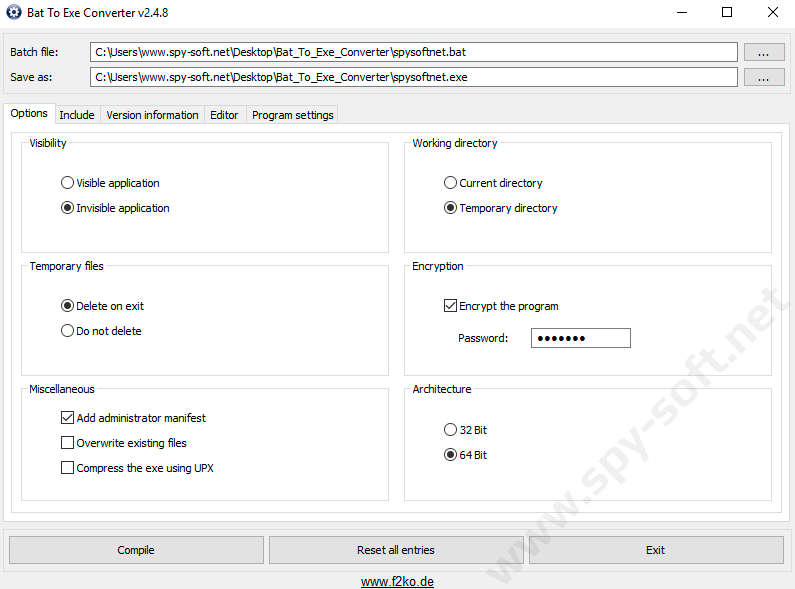
Существует множество настроек, которые можно настроить для точной настройки запуска вашего EXE-файла. Прежде всего, вы можете определить видимость своего приложения. EXE-файл может быть запущен в скрытом режиме или видимом. Вы также можете определить рабочий каталог. А также выбрать, должно ли приложение запускаться в текущем каталоге или в директории временных файлов.
Если ваш скрипт генерирует некоторые временные файлы, вы можете удалить их после завершения сценария. Таким образом, вы можете включить удаление при выходе или отключить его в соответствии с вашими потребностями.
Bat to Exe Converter также позволяет шифровать ваш EXE с помощью пароля. Шифрование позволяет защитить ваш файл.
Помимо этих функций, вы также можете указать архитектуру 32 или 64 бит. Вы можете скомпилировать разные сценарии для разных архитектур и распределить их по отдельности. Кроме того, если ваш скрипт требует прав администратора, вы можете добавить манифест администратора в exe-файл.
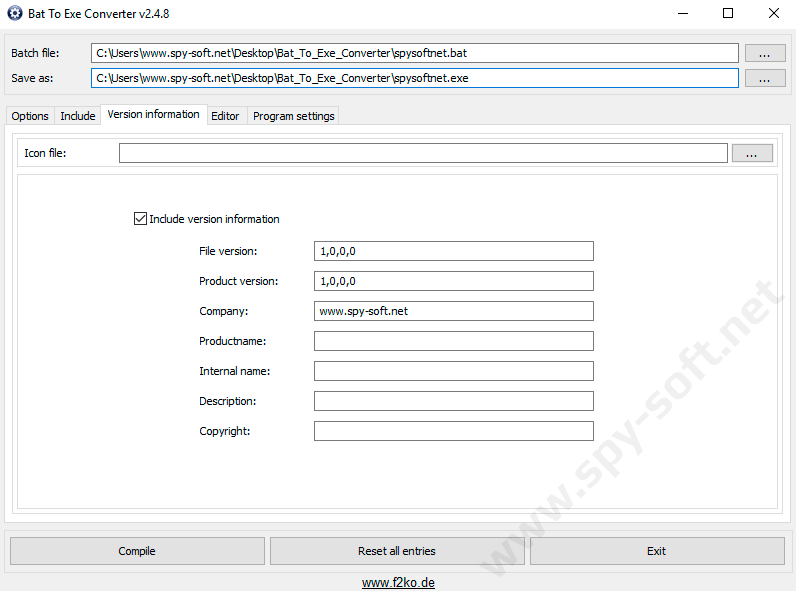
Есть еще несколько других функций. Вы можете включить «Перезаписать существующие файлы», чтобы EXE автоматически перезаписывал существующие файлы. Кроме того, вы также можете включить сжатие EXE с помощью UPX.
Большинство исполняемых скриптов используют некоторые внешние файлы для выполнения своих функций. Если ваш сценарий является одним из них, вы можете перейти на вкладку «Включить» и выбрать все файлы, которые использует ваш сценарий.
Вкладка «Информация» позволяет указать информацию о версии и выбрать значок для EXE-файла.
Конвертер BAT to EXE онлайн
Версия BAT to EXE онлайн работает так же хорошо, но сервис предлагает меньше настроек. Онлйан-версия может быть полезна в случае, если вы хотите конвертировать ваш файл на ходу или если вы просто не собираетесь использовать много настроек.
Все, что вам нужно сделать, это перейти на сайт и загрузить файл «bat». Затем выбрать несколько вариантов преобразования. Вы можете настроить видимость, архитектуру, а также включить манифест администратора, если ваш скрипт содержит команды, требующие прав администратора.
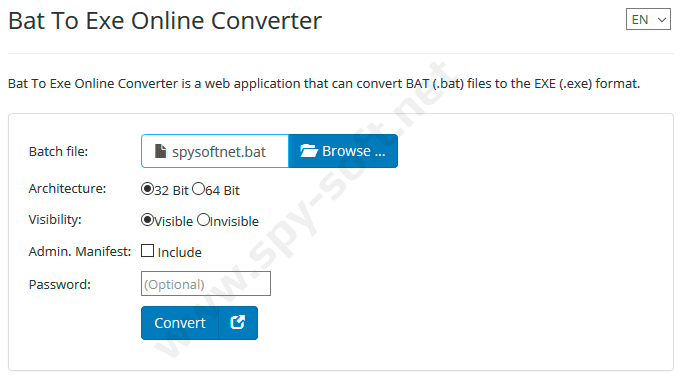
В онлайн-версии конвертера вы также можете указать пароль для защиты вашего EXE-файла. Другие настройки, такие как информация о версии, значок и языковые настройки, пока недоступны.
После выполнения настроек вы можете нажать кнопку «Конвертировать» и загрузить EXE-файл. Окончательный загружаемый файл доступен в зашифрованном ZIP-файле.
Онлайн-версия может быть полезна, если необходимо быстро конвертировать файлы. Но если вы хотите использовать больше настроек, я бы рекомендовал программу для Windows, о которой я рассказал выше.